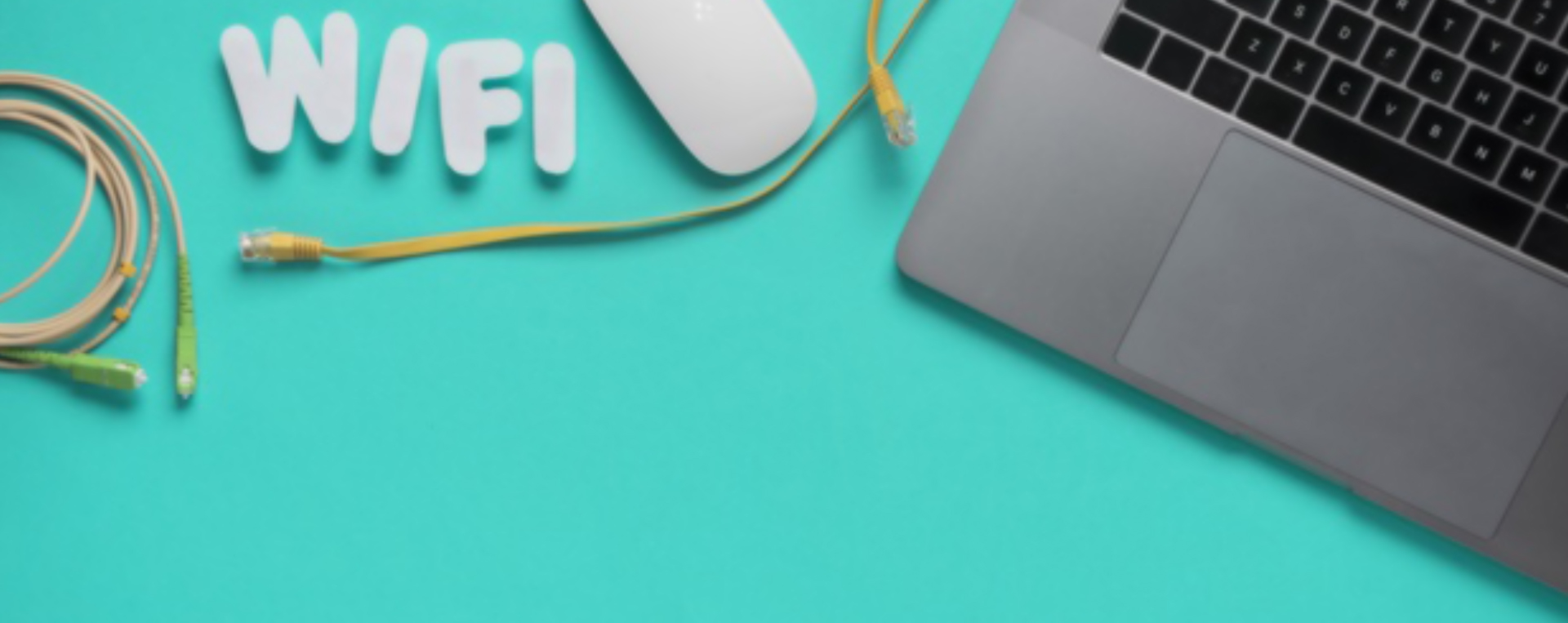
Tips: 4 Cara Mengatasi Laptop yang Tidak Bisa Connect WiFi
Masalah laptop tidak bisa connect WiFi adalah satu dari sekian banyak kejadian menyebalkan yang bisa kamu alami setiap saat. Permasalahannya juga beragam, mulai dari jaringan yang memang sedang down, perangkat router yang tidak beres, hingga kendala teknis pada laptop yang kamu gunakan. Bukan tidak dapat diatasi, masalah ini sebenarnya cukup sederhana jika kamu mengetahui beberapa tipsnya.
Seringkali masalah tidak bisa terhubung ke jaringan WIFi yang tersedia menjadi serius ketika kamu harus mengirimkan file atau dokumen untuk urusan pekerjaan yang penting. Tentu saja, urusan pekerjaan tak akan mengenal koneksi bermasalah atau hal teknis lainnya. Untuk membantu kamu, ini dia beberapa tips untuk mengatasi laptop yang tidak bisa connect WiFi. Mulai dari yang paling sederhana sampai yang cukup rumit, berikut caranya!
Periksa Jaringan WiFi yang Kamu Gunakan
Pertama dan paling utama, adalah memastikan bahwa jaringan WiFi yang kamu gunakan sudah aktif dan bisa digunakan. Lalu bagaimana caranya jika laptop tidak bisa connect WiFi? Kamu bisa menggunakan perangkat lain seperti smartphone atau smart TV. Tidak jarang laptop yang tidak bisa terkoneksi disebabkan oleh jaringan yang memang sedang mati.
Gunakan perangkat lain yang ada di sekitar kamu, baik perangkat kamu sendiri atau perangkat teman dan anggota keluarga kamu. Pastikan semuanya mencoba menghubungkan perangkatnya ke jaringan WiFi. Jika semuanya tidak bisa, berarti memang ada masalah dengan Internet yang kamu gunakan. Jika perangkat lain bisa, well, kamu mungkin harus melihat poin yang kedua berikut ini.
Adapter WiFi yang Tidak Menyala
Ketika laptop pertama dinyalakan, ada beberapa perangkat yang memang secara otomatis tidak terhubung setelah adapter WiFi menyala. Jadi status perangkat mungil yang akan menghubungkan kamu dengan jaringan WiFi ini dalam kondisi disable sehingga tidak dapat memindai jaringan yang tersedia. Untuk menyalakannya cukup mudah, yaitu dengan:
1. Klik kanan pada ikon WiFi, lalu pilih Open Network & Internet Settings
2. Pilih Status, lalu lanjutkan dengan memilih Change Adapter Option
3. Klik kanan pada WiFi, lalu pilih Enable
4. Adapter perangkat laptop kamu akan menyala dan bisa memindai atau mencari jaringan yang tersedia
Laptop Tidak Bisa Connect WiFi karena Off
Jika kamu melihat ikon WiFi di laptop kamu disertai dengan tanda silang merah, maka sudah sewajarnya jika kamu tak bisa terhubung dengan jaringan WiFi yang tersedia. Kamu harus mengubah status ikon ini, dan ‘menyalakannya’ agar dapat memindai dan terhubung pada jaringan Internet yang tersedia di lokasi kamu. Untuk menyalakannya, kamu bisa melakukan beberapa langkah berikut:
1. Klik kanan ikon WiFi yang disertai tanda silang merah
2. Pilih Open Network & Internet Settings
3. Pilih menu WiFi, lalu klik Turn On WiFi
4. Pilih Manually pada kolom Turn Wi-Fi Back On
5. Pastikan kamu tidak sedang berada dalam mode pesawat yang secara otomatis akan mematikan WiFi di perangkat kamu.
Masalah ini juga bisa ditangani dengan memanfaatkan tombol Fn yang ada di keyboard kamu. Cari ikon WiFi, lalu tekan Fn bersama dengan tombol yang memiliki ikon WiFi. Cukup mudah bukan?
Ubah IP Address dan DNS Server secara Otomatis
Nah, untuk kamu yang belum pernah mencoba cara yang satu ini mungkin akan terdengar sangat rumit. Padahal caranya cukup sederhana loh, yaitu:
- Klik kanan pada ikon WiFi yang ada di bagian kanan bawah, lalu pilih Open Network & Internet Settings
- Klik Status, lalu pilih Change Adapter Option
- Lanjutkan dengan klik kanan pada WiFi, lalu pilih Properties
- Pada bagian Networking, klik dua kali pada Internet Protocol Version 4 (TCP/IPv4)
- Pada bagian General, pilih Obtain an Ip Address Automatically dan Obtain DNS Server Address Automatically
- Klik OK.
Cukup mudah bukan caranya? Selama kamu mengikuti langkah tersebut, kamu bisa mengatasi laptop yang tidak bisa connect WiFi, jika hal ini memang disebabkan oleh permasalah pemilihan IP Address dan DNS Server yang masih manual. Kebanyakan setting standar di laptop memang sudah otomatis. Namun jika tetap tidak bisa, siapa tahu setting-nya menjadi manual.
Selalu terhubung dengan jaringan Internet dengan ketersediaan WiFi yang ada di lokasi kamu memang sudah jadi hal yang sangat wajar, bahkan mungkin sudah menjadi satu kebutuhan. Hal ini dikarenakan aliran informasi yang begitu banyak dan cepat serta banyak hal yang kini sudah terhubung dengan Internet sehingga dapat diselesaikan dengan lebih cepat.
Mengatasi masalah laptop yang tidak bisa connect WiFi memang bisa dilakukan dengan berbagai cara. Namun, yang selalu harus dipastikan adalah untuk memiliki jaringan Internet yang berkualitas. Kini banyak provider Internet murah yang bisa jadi pilihan. Namun jangan sampai salah pilih, karena yang terbaik di kelasnya adalah Biznet. Dengan jaringan yang luas dan berkecepatan tinggi, kamu dijamin bisa menikmati Internet berkualitas dan anti lelet.
